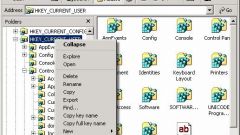Инструкция
1
Нажмите кнопку «Пуск» для входа в главное меню системы и перейдите в «Выполнить».
2
Введите значение regedit в поле «Открыть» и нажмите клавишу Enter для входа в «Редактор реестра».
3
Разверните древовидную структуру реестра нажатием на значок «+» рядом с выбранной папкой для просмотра или редактирования значений реестра.
4
Используйте двойной клик мыши на поле выбранного параметра в правой части окна «Редактор реестра» для вызова диалогового окна «Изменение строкового параметра» для редактирования выбранного значения реестра.
5
Используйте правый клик мыши на поле выбранной переменной для вызова сервисного меню, позволяющего развернуть, создать новый, переименовать или удалить нужный параметр
6
Используйте основное меню RegEdit, находящееся в верхней части окна приложения.
7
Определите нужное действие и используйте пункты раздела «Реестр» для
- открытия локального реестра;
- завершения работы текущего реестра;
- загрузки указанного на диске куста реестра для дальнейшей правки;
- выгрузки выбранного куста;
- восстановления сохраненной ранее копии;
- сохранения выбранного раздела в файл;
- подключения к удаленному компьютеру
- печати ветви реестра;
- выбора принтера;
- сохранения ветви реестра в виде текста;
- выхода.
- открытия локального реестра;
- завершения работы текущего реестра;
- загрузки указанного на диске куста реестра для дальнейшей правки;
- выгрузки выбранного куста;
- восстановления сохраненной ранее копии;
- сохранения выбранного раздела в файл;
- подключения к удаленному компьютеру
- печати ветви реестра;
- выбора принтера;
- сохранения ветви реестра в виде текста;
- выхода.
8
Определите нужное действие и используйте пункты раздела «Правка» для
- добавления раздела;
- добавления параметра указанного типа в выделенный раздел;
- удаления выбранного объекта.
- добавления раздела;
- добавления параметра указанного типа в выделенный раздел;
- удаления выбранного объекта.
9
Определите нужное действие и используйте пункты раздела «Структура» для
- разворачивания выделенного раздела без раскрытия подразделов;
- раскрытия выделенного раздела со всеми подразделами;
- раскрытия всех разделов активного поля;
- свертки выбранного раздела.
- разворачивания выделенного раздела без раскрытия подразделов;
- раскрытия выделенного раздела со всеми подразделами;
- раскрытия всех разделов активного поля;
- свертки выбранного раздела.
10
Определите нужное действие и используйте пункты раздела «Вид» для
- управления внешним видом редактора реестра;
- установки размеров полей активного окна;
- вывода двоичных данных;
- обновления всех открытых окон;
- обновления только активного окна;
- поиска указанного раздела в активном окне.
- управления внешним видом редактора реестра;
- установки размеров полей активного окна;
- вывода двоичных данных;
- обновления всех открытых окон;
- обновления только активного окна;
- поиска указанного раздела в активном окне.
11
Определите нужное действие и используйте пункты раздела «Безопасность» для задания разрешений на доступ к разделу.
12
Определите нужное действие и используйте пункты раздела «Параметры» для
- выбора используемого шрифта;
- включения автоматического обновления содержимого открытых окон;
- отключения сохранения изменений реестра;
- подтверждения удаления;
- сохранения параметров редактора при закрытии приложения.
- выбора используемого шрифта;
- включения автоматического обновления содержимого открытых окон;
- отключения сохранения изменений реестра;
- подтверждения удаления;
- сохранения параметров редактора при закрытии приложения.
Видео по теме
Обратите внимание
Некорректное внесение изменений в системный реестр может привести к необходимости полной переустановки операционной системы компьютера.
Полезный совет
Используйте бесплатную утилиту RegMon для определения места хранения настроек программ в системном реестре.
Источники:
- WidowsFAQ.ru
- как найти реестр на компьютере